在 Vue 项目中引入 tinymce 富文本编辑器的完整代码
项目中原本使用的富文本编辑器是 wangEditor,这是一个很轻量、简洁编辑器
但是公司的业务升级,想要一个功能更全面的编辑器,我找了好久,目前常见的编辑器有这些:
UEditor:百度前端的开源项目,功能强大,基于 jQuery,但已经没有再维护,而且限定了后端代码,修改起来比较费劲
bootstrap-wysiwyg:微型,易用,小而美,只是 Bootstrap + jQuery...
kindEditor:功能强大,代码简洁,需要配置后台,而且好久没见更新了
wangEditor:轻量、简洁、易用,但是升级到 3.x 之后,不便于定制化开发。不过作者很勤奋,广义上和我是一家人,打个call
quill:本身功能不多,不过可以自行扩展,api 也很好懂,如果能看懂英文的话...
summernote:没深入研究,UI挺漂亮,也是一款小而美的编辑器,可是我需要大的
在有这么参考的情况下,我最终还是选择了 tinymce 这个不搭梯子连官网都打不开的编辑器(简直是自讨苦吃),主要因为两点:
1. GitHub 上星星很多,功能也齐全;
2. 唯一一个从 word 粘贴过来还能保持绝大部分格式的编辑器;
3. 不需要找后端人员扫码改接口,前后端分离;
4. 说好的两点呢!
一、资源下载
tinymce 官方为 vue 项目提供了一个组件 tinymce-vue
npm install @tinymce/tinymce-vue -S
在 vscode、webstorm 的终端运行这段代码可能会报错,最好使用操作系统自带的命令行工具
如果有购买 tinymce 的服务,可以参考 tinymce-vue 的说明,通过 api-key 直接使用 tinymce
像我这样没购买的,还是要老老实实下载 tinymce
npm install tinymce -S
安装之后,在 node_modules 中找到 tinymce/skins 目录,然后将 skins 目录拷贝到 static 目录下
// 如果是使用 vue-cli 3.x 构建的 typescript 项目,就放到 public 目录下,文中所有 static 目录相关都这样处理
tinymce 默认是英文界面,所以还需要下载一个中文语言包(记得搭梯子!搭梯子!搭梯子!)
然后将这个语言包放到 static 目录下,为了结构清晰,我包了一层 tinymce 目录
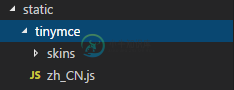
二、初始化
在页面中引入以下文件
import tinymce from 'tinymce/tinymce' import 'tinymce/themes/modern/theme' import Editor from '@tinymce/tinymce-vue'
tinymce-vue 是一个组件,需要在 components 中注册,然后直接使用

这里的 init 是 tinymce 初始化配置项,后面会讲到一些关键的 api,完整 api 可以参考官方文档
编辑器需要一个 skin 才能正常工作,所以要设置一个 skin_url 指向之前复制出来的 skin 文件
init: {
language_url: '/static/tinymce/zh_CN.js',
language: 'zh_CN',
skin_url: '/static/tinymce/skins/lightgray',
height: 300
}
// vue-cli 3.x 创建的 typescript 项目,将 url 中的 static 去掉,即 skin_url: '/tinymce/skins/lightgray'
同时在 mounted 中也需要初始化一次:
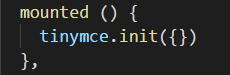
如果在这里传入上面的 init 对象,并不能生效,但什么参数都不传也会报错,所以这里传入一个空对象
三、扩展插件
完成了上面的初始化之后,就已经能正常运行编辑器了,但只有一些基本功能
tinymce 通过添加插件 plugins 的方式来添加功能
比如要添加一个上传图片的功能,就需要用到 image 插件,添加超链接需要用到 link 插件

同时还需要在页面引入这些插件:

添加了插件之后,默认会在工具栏 toolbar 上添加对应的功能按钮,toolbar 也可以自定义

贴一下完整的组件代码:
<template>
<div class='tinymce'>
<h1>tinymce</h1>
<editor id='tinymce' v-model='tinymceHtml' :init='init'></editor>
<div v-html='tinymceHtml'></div>
</div>
</template>
<script>
import tinymce from 'tinymce/tinymce'
import 'tinymce/themes/modern/theme'
import Editor from '@tinymce/tinymce-vue'
import 'tinymce/plugins/image'
import 'tinymce/plugins/link'
import 'tinymce/plugins/code'
import 'tinymce/plugins/table'
import 'tinymce/plugins/lists'
import 'tinymce/plugins/contextmenu'
import 'tinymce/plugins/wordcount'
import 'tinymce/plugins/colorpicker'
import 'tinymce/plugins/textcolor'
export default {
name: 'tinymce',
data () {
return {
tinymceHtml: '请输入内容',
init: {
language_url: '/static/tinymce/zh_CN.js',
language: 'zh_CN',
skin_url: '/static/tinymce/skins/lightgray',
height: 300,
plugins: 'link lists image code table colorpicker textcolor wordcount contextmenu',
toolbar:
'bold italic underline strikethrough | fontsizeselect | forecolor backcolor | alignleft aligncenter alignright alignjustify | bullist numlist | outdent indent blockquote | undo redo | link unlink image code | removeformat',
branding: false
}
}
},
mounted () {
tinymce.init({})
},
components: {Editor}
}
</script>
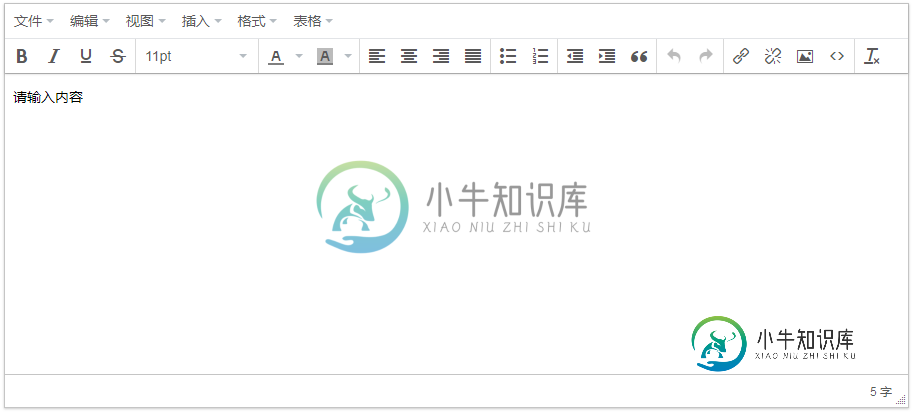
四、上传图片
tinymce 提供了 images_upload_url 等 api 让用户配置上传图片的相关参数
但为了在不麻烦后端的前提下适配自家的项目,还是得用 images_upload_handler 来自定义一个上传方法

这个方法会提供三个参数:blobInfo, success, failure
其中 blobinfo 是一个对象,包含上传文件的信息:
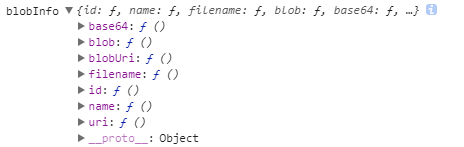
success 和 failure 是函数,上传成功的时候向 success 传入一个图片地址,失败的时候向 failure 传入报错信息
总结
以上所述是小编给大家介绍的在 Vue 项目中引入 tinymce 富文本编辑器的完整代码,希望对大家有所帮助,如果大家有任何疑问请给我留言,小编会及时回复大家的。在此也非常感谢大家对小牛知识库网站的支持!
-
本文向大家介绍Vue+Webpack完美整合富文本编辑器TinyMce的方法,包括了Vue+Webpack完美整合富文本编辑器TinyMce的方法的使用技巧和注意事项,需要的朋友参考一下 选择一个合适的富文本编辑器对于一个前端项目至关重要,这次我基于Vue来开发我项目中的前端部分,经过权衡选择了tinymce。其在UI,功能都很适合,tinymce官方文档:点击打开链接; 引入tinymce 我选
-
本文向大家介绍vue2.0项目中使用Ueditor富文本编辑器示例代码,包括了vue2.0项目中使用Ueditor富文本编辑器示例代码的使用技巧和注意事项,需要的朋友参考一下 最近在vue项目中需要使用富文本编辑器,于是将Ueditor集成进来,作为公共组件。 项目地址:https://github.com/suweiteng/vue2-management-platform 1.放入静态资源
-
本文向大家介绍JS开发 富文本编辑器TinyMCE详解,包括了JS开发 富文本编辑器TinyMCE详解的使用技巧和注意事项,需要的朋友参考一下 一、题外话 最近负责了一个cms网站的运维,里面存在很多和编辑器有关的问题,比如编辑一些新闻博客,论文模块。系统采用的是FCKEditor,自我感觉不是很好,如下图 特别是在用户想插入一个图片的话,就很麻烦,所有用户共享一个文件目录,这样就不好了,于是便想
-
Django集成UEditor (封装成应用) 百度富文本编辑器 http://ueditor.baidu.com/website/ 使用效果 测试环境 ubuntu 16.04 python3.5.2 django1.11.7 目前测试解决了出现的以下两个问题,都是python版本问题 error1 # name 'file' is not defined controller.py 68行
-
本文向大家介绍Vue中Quill富文本编辑器的使用教程,包括了Vue中Quill富文本编辑器的使用教程的使用技巧和注意事项,需要的朋友参考一下 在项目中需要引入Quill文本编辑器,并且根据需求,需要自定义字体选项、图片拖拽上传和改变大小,所以根据Quill官网系统学习了一下,以下是我学习和研究的结果。 一、主题 Quill的富文本编辑器分为snow和bubble两种。 snow是有工具栏的,如下
-
在vue中使用tinymce编辑器无法引入自定义的css 初始化配置 文件位置 怎么样才能正确的引入自定义的css文件

